Slik bruker du Apowersoft Watermark Remover med grundig appgjennomgang
De fleste videoer vi laster ned på nettet er lagdelt med vannmerker. Denne metoden lar produsenter hindre hvem som helst fra å bruke videoene deres til kommersielle formål. Det anses som ulovlig å bruke noens videoeiendom, så et vannmerke er festet til videoen. Hvis du bruker det personlig, kan du bli kvitt vannmerket.
Det er her verktøy for fjerning av vannmerker kommer inn. En av de mest nyttige vannmerkefjernerne for videoer er Apowersoft vannmerkefjerner. Her vil vi gjennomgå dette verktøyet grundig og vise deg hvordan du bruker det. I tillegg vil du oppdage et utmerket alternativ du kan bruke umiddelbart.
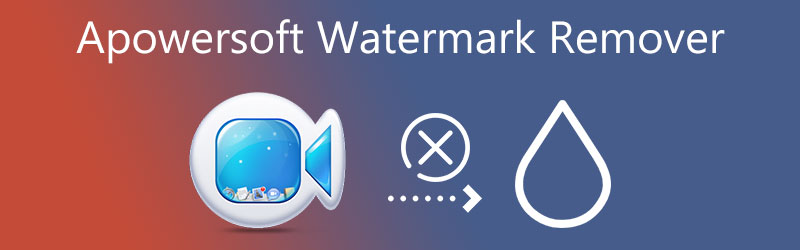

Del 1. Gjennomgang av Apowersoft Watermark Remover
Apowersoft Watermark Remover er en skrivebordsprogramvare som hjelper deg med å fjerne logo-, tekst- eller bildevannmerker fra videoene og bildene dine. I tillegg forenkler det batchfjerning av vannmerker, slik at du kan fjerne uønskede gjenstander fra flere bilder/videoer samtidig. Bortsett fra det, brukes AI-teknologi for nøyaktig og tilfredsstillende fjerning av vannmerker.
Nøkkelegenskaper:
◆ Den støtter både bilder og videoer.
◆ Den fjerner tekst-/fotovannmerker eller uønskede objekter.
◆ Det forenkler batch-filbehandling.
◆ Den har flere utvalgsverktøy for nøyaktig fjerning av vannmerker.
◆ Utdatakvaliteten til den behandlede filen er den samme som originalen.
Fordeler:
- Den kan legge til og fjerne vannmerker fra videoer og bilder.
- Uønskede gjenstander fra visse deler av videoen/bildet kan fjernes.
- Legg til vannmerker og tilpass det.
Ulemper:
- Den gir ikke støtte for Mac.
- Grensesnittet kan til tider ikke reagere.

Del 2. Slik bruker du Apowersoft Watermark Remover
Hvis du ønsker å lære hvordan Apowersoft fjerner vannmerker ved hjelp av dette verktøyet, se trinnene nedenfor.
Trinn 1. Last ned og installer programmet
Gå først til den offisielle nedlastingssiden til programmet og kjøp installasjonsprogrammet. Fortsett deretter til installasjonen når nedlastingen er fullført. Start den på datamaskinen din etterpå. Forresten, du kan bruke Apowersoft Online Watermark Remover for å hjelpe deg med å fjerne et vannmerke fra en video eller et bilde uten å installere et program.
Trinn 2. Få tilgang til alternativet for fjerning av videovannmerke
Du kan bli kvitt videoens vannmerke ved å velge Fjern vannmerket fra videoen alternativet i hovedgrensesnittet.
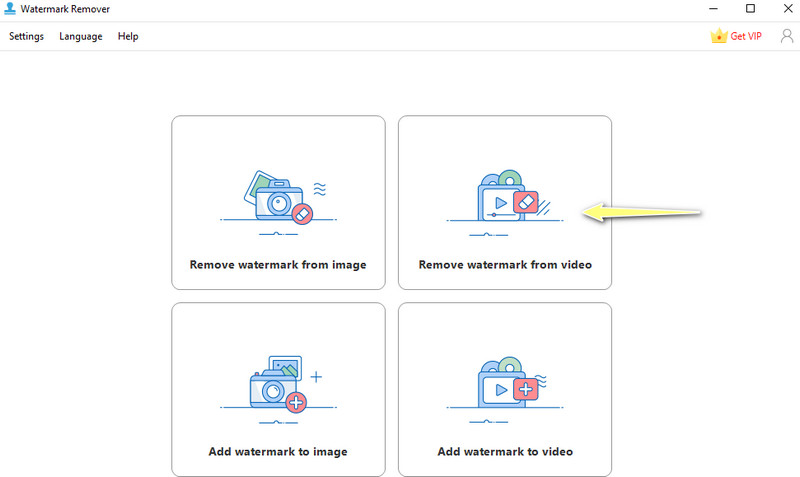
Trinn 3. Last opp en video
Klikk deretter på I tillegg til ikonet på neste side og velg målvideoen. Du kan også dra videoen direkte til appens grensesnitt for å importere den.
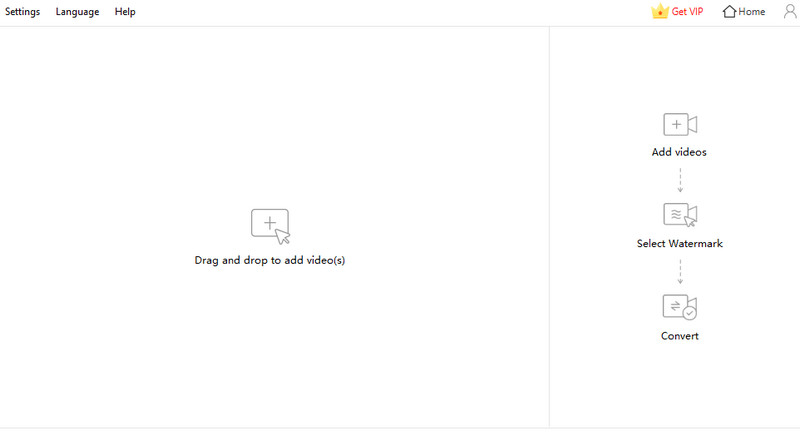
Trinn 4. Fjern vannmerket og lagre den redigerte videoen
Nå markerer du vannmerket i videoen ved å bruke valgverktøyet som tilbys av appen. Sørg for å dekke området med et vannmerke tilstrekkelig. Deretter trykker du på Konvertere knappen for å starte prosessen. Du vil vite når det er gjort når en varslingsboks vises. Slå den Åpne mappen rett etter for å forhåndsvise videoens endelige versjon.
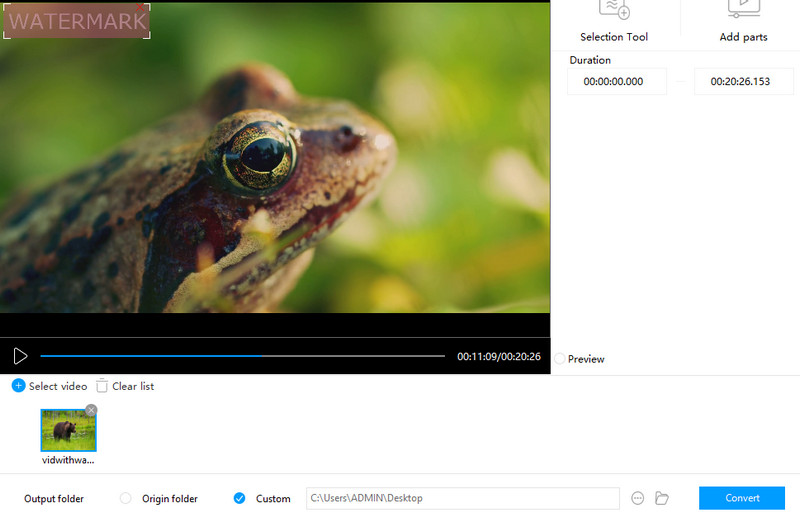
Del 3. Beste Apowersoft vannmerkefjerneralternativ
Det er også nyttig å ha et annet program som kan hjelpe deg også med å fjerne vannmerket på videoene dine. Et anbefalt verktøy å bruke er Vidmore Video Converter. Det er et utmerket Apowersoft Watermark Remover-videoalternativ, som lar deg slette tekst, logoer, vannmerke og objekter på videoen.
Dessuten kan den velge flere vannmerker i en video. Derfor kan du fjerne alle uønskede objekter i videoen. Bortsett fra det kan du også bruke programmet til å beskjære og redigere videoer. Når det er sagt, hvis vannmerket er plassert rett i hjørnet av videoen, kan du bruke appens beskjæringsverktøy. Videre kan du erstatte et vannmerke med et bilde etter eget valg.
Hovedtrekkene:
◆ Slett et vannmerke på videoen uten spor.
◆ Den godtar nesten alle videoformater.
◆ Ytterligere funksjoner som beskjæring og redigering er tilgjengelig på verktøykassen.
◆ Tilgjengelig for Windows- og Mac-brukere.
◆ Enkelt å navigere og svært responsivt brukergrensesnitt.
◆ Den raske prosedyren for å behandle videoer.
Fordeler:
- Legg til og velg flere vannmerker i en video.
- Beskjær videoen for å fjerne vannmerket eller erstatte det med et objekt eller bilde.
- Den beholder den opprinnelige kvaliteten på filen.
Ulemper:
- Det etterlater minimale rester på det fjernede vannmerkeområdet.
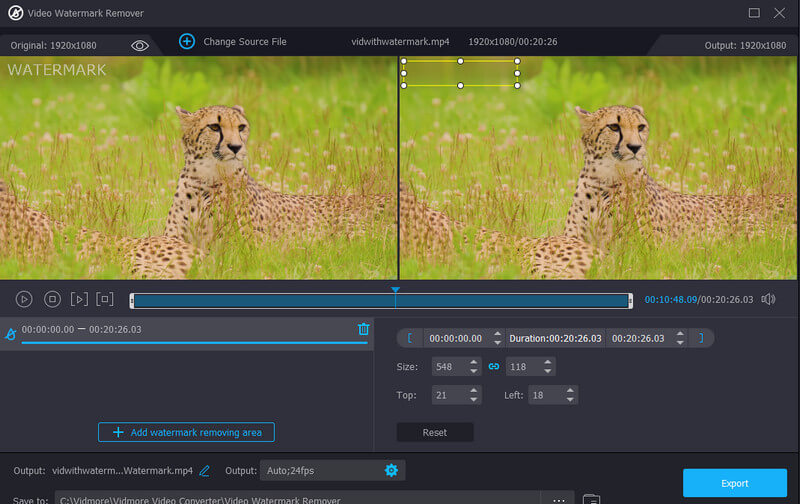
Nedenfor er trinnene du kan følge for å bruke dette alternativet til Apowersoft Watermark Remover for Mac og Windows:
Trinn 1. Installer og start appen
Først, få programmet ved å klikke på Gratis nedlasting knappen knyttet til datamaskinens operativsystem. Deretter installer og kjør for å begynne å bruke den. Gjør deg kjent med programmet etterpå.
Trinn 2. Kjør videovannmerkefjerneren
Etter å ha åpnet verktøyet, gå til Verktøykasse kategorien og klikk på Fjerner videovannmerke muligheten til å starte den. Deretter trykker du på I tillegg til sign-ikon for å legge til videoen du ønsker å redigere. Det vil åpne opp mappen på datamaskinen din. Etterpå, finn og dobbeltklikk på videoklippet.
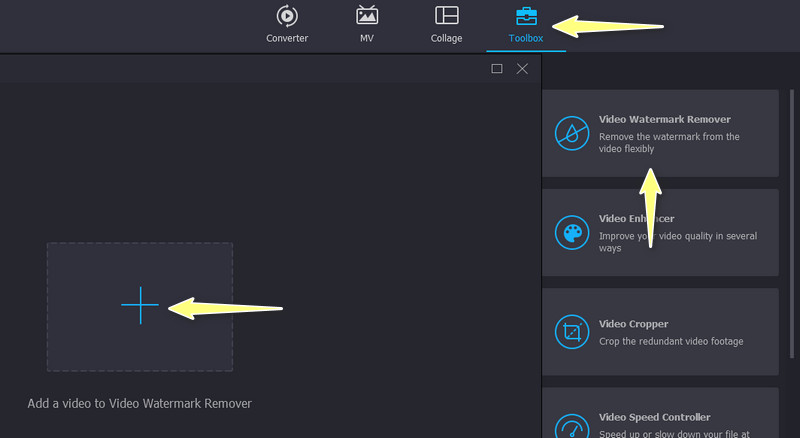
Trinn 3. Fjern videovannmerket
Klikk på Legg til område for fjerning av vannmerke knappen fra redigeringspanelet, og en valgboks vises. Plasser nå boksen på områdene der vannmerket er plassert. Deretter endrer du størrelsen på videoen for å dekke hele vannmerket.
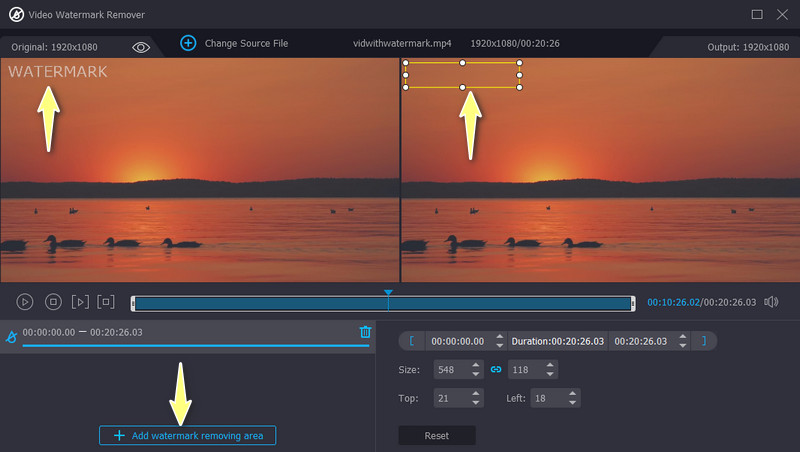
Trinn 4. Endre utdataene og lagre den
Når du er fornøyd med resultatet av videoen, kan du redigere video- og lydinnstillingene ved å gå til Produksjon alternativet i den nedre delen av grensesnittet. Endre innstillingene i henhold til dine krav og trykk OK en gang gjort. Til slutt, huk av Eksport for å lagre den redigerte videoen.
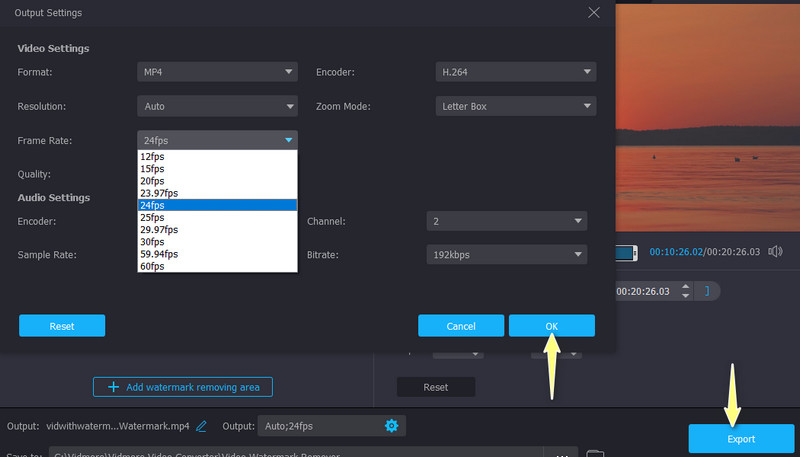
Del 4. Sammenligningsskjema
Her er et sammenligningsdiagram du kan referere til som vil hjelpe deg å sammenligne og kontrastere de to konkurrerende programmene for fjerning av vannmerker.
- Verktøy
- Apowersoft vannmerkefjerner
- Vidmore Video Converter
| Brukervennlig grensesnitt | Online vannmerkefjerner | Flerspråklig plattform | Kompatibilitet | Velg flere vannmerker |
| Støttes | Ikke støttet | Bare Windows | Støttes | |
| Støttes | Støttes | Windows og Mac | Støttes |
Del 5. Vanlige spørsmål om Apowersoft Watermark Remover
Er Apowersoft Watermark Remover gratis?
Ikke helt. Den tilbyr en gratis prøveversjon uten tidsbegrensning. Det er imidlertid visse begrensninger, som å velge flere vannmerker. Hvis du bare fjerner en håndfull vannmerker, bør verktøyet være tilstrekkelig.
Kan jeg bruke Apowersoft Watermark Remover for å fjerne TikTok-vannmerket?
Ja. Det fungerer på alle vannmerker. Det være seg en logo, tekst eller et objekt. Du kan faktisk bruke den til Shutterstock, Canva og andre vannmerker.
Hvordan kan jeg fjerne vannmerket uten å gjøre det uskarpt?
Du trenger kanskje avanserte verktøy som Cloak av Adobe After Effects. Likevel, en løsning du kan bruke er å erstatte vannmerket med et bilde eller objekt.
Konklusjon
Det er det grundige Apowersoft Watermark Remover anmeldelse. Det er et flott verktøy siden det kan slette vannmerkene til både bilder og videoer. I tillegg kan du bruke den til å legge et vannmerke på bildene og videoene dine. Dessuten tilbyr den vannmerkevalgverktøy for din bekvemmelighet. Hvis du vil ha en utmerket erstatning for Apowersoft Watermark Remover, bør du gå med Vidmore Video Converter. Dette verktøyet gir flere redigeringsfunksjoner som å beskjære og legge til objekterstatning for vannmerker.


